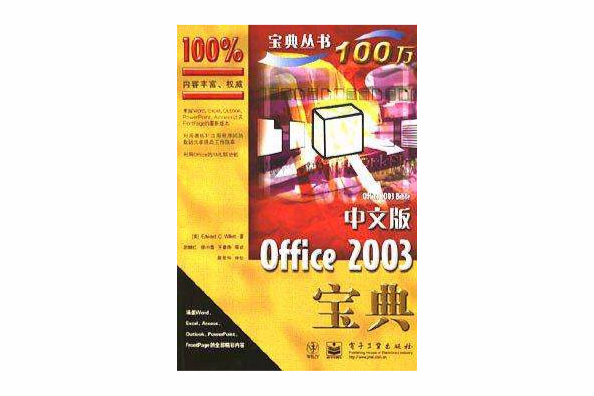《中文版Office2003寶典》是2004年電子工業出版社出版的圖書,作者是威利特。
基本介紹
- 書名:中文版Office 2003寶典
- 作者:威利特
- 譯者:趙繼紅、王曼珠、徐小青
- ISBN:9787120001193
- 頁數:768
- 定價:79.00元
- 出版社:電子工業出版社
- 出版時間:2004-8
- 裝幀:平裝
內容簡介,目錄,
內容簡介
本書是一本全面介紹MicrosoftOffice應用程式Word,Excel,Outlook,PowerPoint,FrontPage以及Access的專用手冊。書中以大量的實例詳細講解了Office2003中各應用程式的使用方法,給出了一些特殊技巧的提示,並著重探討了Office2003版本的新特性。書中還講述了如何將各個應用程式結合在一起以及在Web上共享不同應用程式間信息的相關內容,使讀者可以獲得最佳的使用效果。本書內容詳盡完備,講解清晰有序,各個章節既互相聯繫又自成一體,既適合於初次接觸Office的初級用戶,也可以作為中、高級Office用戶的參考手冊,是一本具有百分之百綜合性和權威性的著作。
目錄
前言 1
第1部分 Office入門 5
第1章 歡迎使用新的Office 7
1.1 Office應用程式及其功能簡介 7
1.2 啟動Office應用程式 8
1.3 創建、保存及關閉文檔 8
1.3.1 創建文檔 8
1.3.2 保存文檔 9
1.3.3 關閉文檔 10
1.4 利用智慧型標記和任務窗格 11
1.5 高效地使用Office的搜尋功能 12
1.6 得到Office應用程式的幫助 14
1.6.1 使用幫助 14
1.6.2 使用“幫助”任務窗格 15
1.6.3 使用Office助手 15
1.6.4 控制助手 16
1.6.5 關閉助手 17
1.7 小結 17
第2章 使用Office的選單和工具列 19
2.1 創建自定義選單和工具列 19
2.1.1 自定義工具列 20
2.1.2 自定義選單 27
2.2 哪個工具列是隱藏的、固定的或浮動的 28
2.2.1 顯示和隱藏工具列 28
2.2.2 固定工具列和浮動工具列 29
2.3 小結 30
第2部分 使用Word 31
第3章 文檔的創建和使用 33
3.1 創建新文檔 33
3.2 在Word中移動 35
3.2.1 使用查找和替換 36
3.2.2 使用定位 39
3.2.3 移動工具 40
3.3 Word視圖 41
3.3.1 普通視圖 41
3.3.2 頁面視圖 41
3.3.3 閱讀版式視圖 41
3.3.4 Web版式視圖 43
3.3.5 大綱視圖 44
3.3.6 網頁預覽 45
3.3.7 列印預覽 45
3.4 Word嚮導 46
3.5 使用Word的自動更正特性 48
3.5.1 自動更正 48
3.5.2 鍵入時自動套用格式 49
3.5.3 自動圖文集 51
3.5.4 自動套用格式 52
3.5.5 智慧型標記 52
3.5.6 自動編寫摘要 52
3.6 使用簡單宏 53
3.7 保存:格式選項 54
3.8 小結 55
第4章 處理文字 57
4.1 鍵入、選擇和編輯文字 57
4.1.1 編輯文字 57
4.1.2 選中文字 58
4.2 格式化文字 59
4.2.1 格式化字元 59
4.2.2 格式化段落 64
4.2.3 格式化頁面 69
4.2.4 格式化節 71
4.3 頁眉、頁腳和頁碼 73
4.4 創建腳註 75
4.5 列印 77
4.6 小結 79
第5章 表格的使用 81
5.1 創建表格 81
5.1.1 表格工具 81
5.1.2 繪製表格 81
5.1.3 插入表格 82
5.1.4 添加數據 83
5.2 編輯和格式化表格 83
5.2.1 表格選單 84
5.2.2 使用表格自動套用格式 87
5.2.3 其他表格選單命令 89
5.2.4 表格屬性 90
5.3 使用排序和公式 93
5.3.1 使用排序 93
5.3.2 使用公式 94
5.4 表格和框線工具列 95
5.4.1 更改文字方向命令 95
5.4.2 使用自動求和 96
5.5 小結 96
第6章 窗體、域及合併 97
6.1 域的使用 97
6.1.1 域的用途 97
6.1.2 查看域 98
6.1.3 插入域 98
6.1.4 更新域 101
6.1.5 格式化域 101
6.1.6 利用域進行計算 101
6.2 窗體的創建和使用 102
6.2.1 窗體工具列 103
6.2.2 插入窗體域 104
6.2.3 保護窗體和域 106
6.3 使用郵件合併 107
6.3.1 “郵件合併”任務窗格 107
6.3.2 郵件合併工具列 113
6.4 小結 113
第7章 大綱、目錄和索引 115
7.1 什麼是大綱 115
7.2 使用大綱視圖 115
7.3 創建和修改大綱 116
7.3.1 重排大綱 116
7.3.2 使用大綱段落級別 117
7.3.3 列印大綱 118
7.4 建立目錄 118
7.4.1 創建和格式化目錄 118
7.4.2 保持TOC不斷更新 119
7.5 建立圖表目錄 120
7.6 建立引文目錄 121
7.6.1 標記引文 121
7.6.2 插入引文目錄 122
7.7 創建索引 122
7.7.1 標記詞和短語 122
7.7.2 使用和諧檔案 123
7.7.3 建立索引 124
7.7.4 保證索引不斷更新 124
7.5 小結 124
第8章 樣式和模板 125
8.1 什麼是樣式 125
8.1.1 樣式類型 125
8.1.2 保存樣式信息 126
8.2 什麼是模板 126
8.3 套用Word的內置樣式 127
8.3.1 利用任務窗格套用樣式 127
8.3.2 用快捷鍵套用樣式 128
8.3.3 套用樣式的其他方法 129
8.3.4 從文本刪除樣式 130
8.3.5 確定已套用的樣式 130
8.4 創建樣式 131
8.4.1 使用對話框創建樣式 132
8.4.2 用示例創建樣式 133
8.5 修改樣式 133
8.5.1 使用對話框修改樣式 134
8.5.2 使用示例修改樣式 134
8.5.3 複製、刪除及重命名樣式 135
8.6 使用樣式庫 136
8.7 選用模板 136
8.7.1 創建帶模板的新文檔 137
8.7.2 為現有文檔選用模板 137
8.8 創建和修改模板 138
8.8.1 從草圖創建模板 138
8.8.2 從現有文檔創建模板 138
8.8.3 修改模板 139
8.9 修改Normal模板 139
8.10 小結 139
第9章 圖形效果 141
9.1 使用項目符號和編號列表 141
9.1.1 使用格式工具列 141
9.1.2 格式化列表 142
9.2 使用分欄 144
9.3 添加框線和底紋 146
9.3.1 添加簡單框線 146
9.3.2 為表格添加框線 146
9.3.3 微調框線 147
9.3.4 添加底紋 148
9.4 插入圖片 150
9.4.1 插入圖片檔案 150
9.4.2 插入剪貼畫 151
9.4.3 從掃瞄器或照相機插入圖像 151
9.4.5 插入自選圖形 151
9.4.6 插入藝術字 154
9.4.7 插入繪圖 154
9.5 小結 155
第10章 Word文檔其他特性的使用 157
10.1 在單獨一個文檔上與許多用戶合作 157
10.1.1 插入批註 157
10.1.2 插入聲音批註 159
10.1.3 插入手寫批註 160
10.1.4 查找和處理批註 160
10.2 跟蹤文檔內的修訂 161
10.2.1 跟蹤編輯過程中的修訂 161
10.3 使用版本 164
10.3.1 保存版本 164
10.3.2 處理較早的版本 164
10.4 保護文檔 165
10.4.1 數字簽名保證文檔安全 167
10.5 使用主控文檔 167
10.5.1 創建主控文檔和子文檔 168
10.5.2 將文檔轉換成子文檔 168
10.5.3 重排和編輯子文檔 168
10.6 小結 169
第11章 在Word中使用XML 171
11.1 什麼是XML 171
11.2 用XML格式保存Word文檔 172
11.3 用架構創建XML檔案 173
11.3.1 添加架構 173
11.3.2 XML結構任務窗格 175
11.3.3 對現有文檔套用架構 176
11.3.4 刪除標記和更改屬性 176
11.3.5 驗證文檔 177
11.4 有關智慧型文檔 178
11.5 小結 178
第3部分 使用Excel 179
第12章 工作表和工作簿 181
12.1 理解工作簿 181
12.1.1 打開新的工作簿 181
12.1.2 打開一個現有工作簿 183
12.2 使用工作表 184
12.2.1 確定行和列 184
12.2.2 在格線中移動 185
12.2.3 使用定位命令 186
12.2.4 添加和刪除工作表 186
12.2.5 改變工作表默認個數 187
12.2.6 移動和複製工作表 187
12.2.7 重命名工作表 189
12.2.8 改變工作表標籤顏色 189
12.3 選擇和使用單元格區域 190
12.4 使用絕對和相對引用 191
12.4.1 使用絕對引用 191
12.4.2 使用名字 192
12.5 保存和關閉工作簿 192
12.5.1 設定備份 193
12.5.2 保存為網頁 194
12.6 查找工作簿 195
12.7 設定工作簿屬性 197
12.8 小結 198
第13章 輸入和格式化信息 199
13.1 輸入數據 199
13.1.1 創建數據標籤 199
13.1.2 自動填充連續標籤 201
13.1.3 輸入數字、日期和時間 201
13.2 編輯數據 204
13.3 複製、移動和合併單元格 204
13.3.1 複製單元格 205
13.3.2 移動單元格 205
13.3.3 合併單元格 206
13.4 添加單元格批註 207
13.4.1 管理批註 208
13.5 插入和刪除單元格、行和列 209
13.5.1 插入單元格 209
13.5.2 刪除單元格 209
13.6 改變列寬和行高 210
13.6.1 改變列寬 210
13.6.2 改變行高 211
13.6.3 調整多個行和列的大小 212
13.7 隱藏和顯示列、行和格線線 212
13.7.1 隱藏列 212
13.7.2 顯示列 212
13.7.3 隱藏行 212
13.7.4 隱藏格線線 213
13.8 使用自動套用格式 213
13.8.1 套用自動套用格式 213
13.8.2 自定義自動套用格式 215
13.8.3 取消自動套用格式 215
13.9 套用字型和樣式 215
13.9.1 設定單元格和單元格區域的字型 215
13.9.2 設定字型大小 216
13.9.3 添加字型屬性 216
13.9.4 改變默認字型 216
13.9.5 水平對齊文本 217
13.9.6 填充對齊 218
13.9.7 水平兩端對齊 218
13.9.8 跨列居中文本 219
13.9.9 垂直對齊文本 219
13.9.10 旋轉文本 220
13.10 套用框線、圖案和顏色 221
13.10.1 套用框線 221
13.10.2 套用圖案 222
13.10.3 套用顏色 224
13.11 使用數字、日期和時間格式 224
13.11.1 使用樣式對話框 225
13.11.2 其他數字格式 225
13.11.3 日期和時間格式 226
13.12 自定義格式 227
13.12.1 自定義數字格式 227
13.12.2 自定義日期和時間格式 228
13.12.3 創建自定義格式 229
13.13 小結 229
第14章 圖表 231
14.1 使用圖表嚮導創建圖表 231
14.2 了解圖表類型 235
14.3 更改圖表 236
14.3.1 更改圖表類型 236
14.3.2 修改和添加數據源 237
14.3.3 改變圖表選項 239
14.3.4 改變標題 239
14.3.5 改變坐標軸 239
14.3.6 改變格線線 240
14.3.7 改變圖例 240
14.3.8 改變數據標誌 241
14.3.9 修改數據表 242
14.3.10 重新設定圖表的位置 242
14.3.11 添加趨勢線 243
14.4 格式化圖表 244
14.5 處理三維圖表視圖 245
14.5.1 使用三維視圖對話框 245
14.5.2 使用“角點”方法 246
14.6 增強圖表 246
14.7 保存自定義圖表格式 249
14.8 小結 250
第15章 公式和函式 251
15.1 使用公式 251
15.1.1 創建一個公式 252
15.1.2 理解操作符優先權 252
15.1.3 顯示和編輯公式 253
15.2 複製和移動公式 254
15.2.1 通過工具列或選單複製 255
15.2.2 使用選擇性貼上命令 255
15.2.3 使用拖放方法 255
15.2.4 修改複製方法 256
15.3 在公式中使用區域名稱 256
15.4 在公式中使用數組 257
15.5 理解函式 258
15.6 插入函式 259
15.7 使用自動求和 260
15.8 使用其他自動函式 261
15.8.1 怎樣使用求平均值 261
15.8.2 求最大值和最小值 262
15.8.3 計數 262
15.9 使用連結 262
15.10 小結 263
第16章 列表和資料庫 265
16.1 理解列表和資料庫 265
16.1.1 定義列表 265
16.1.2 記錄和欄位 265
16.2 使用資料庫 266
16.2.1 格式化標籤 266
16.2.2 生成一個資料庫 267
16.3 輸入和編輯記錄 268
16.3.1 使用數據輸入表單 269
16.3.2 使用鍵盤輸入 270
16.3.3 數據有效參數 271
16.3.4 列表、文本長度和自定義數值 272
16.3.5 出錯信息 272
16.3.6 單元格輸入信息 274
16.4 排序和篩選數據 275
16.4.1 對數據排序 275
16.4.2 篩選數據 276
16.5 分類匯總數據 279
16.6 在郵件合併中使用Excel數據 281
16.7 小結 281
第17章 模板、窗體和圖片 283
17.1 使用Excel模板 283
17.2 創建模板 285
17.2.1 確定模板類型 285
17.2.2 保存工作簿為模板 285
17.2.3 創建自己的模板選項卡 286
17.2.4 插入自定義的工作表模板 286
17.3 創建窗體 287
17.3.1 窗體控制項 287
17.3.2 在工作表上使用控制項 288
17.3.3 使用窗體控制項的宏 290
17.4 保護工作表和工作簿 291
17.4.1 撤銷保護單元格和其他元素 292
17.4.2 有選擇地保護單元格 292
17.4.3 保護工作表 293
17.4.4 保護工作簿 294
17.4.5 撤銷保護工作表和工作簿 295
17.5 向Excel工作表中添加圖片 295
17.5.1 導入圖片 296
17.5.2 從剪貼畫圖庫導入 297
17.5.3 從其他存儲媒介中導入 298
17.5.4 從數碼設備中導入 299
17.5.5 添加自選圖形 299
17.5.6 使用藝術字 301
17.6 小結 304
第18章 數據透視表和數據透視圖報表 305
18.1 使用數據透視表報表 305
18.1.1 創建數據透視表 305
18.1.2 理解“數據透視表”工具列 309
18.1.3 修改數據透視表 310
18.1.4 設定數據透視表格式 312
18.2 使用數據透視圖報表 313
18.2.1 使用數據透視圖報表 314
18.2.2 修改數據透視圖 314
18.3 小結 315
第19章 使用Excel分析數據 317
19.1 創建和使用數據表 317
19.1.1 處理固定變數系列 317
19.1.2 舉例 317
19.2 使用單變數求解 319
19.2.1 如何工作 319
19.2.2 舉例 320
19.3 使用規劃求解 321
19.3.1 安裝規劃求解附屬檔案 321
19.3.2 舉例 321
19.4 循環引用和疊代 324
19.4.1 循環引用作為錯誤處理 324
19.4.2 使用循環引用 324
19.4.4 使用“循環引用”工具列 325
19.5 小結 326
第20章 在Excel中使用XML 327
20.1 什麼是XML 327
20.1.1 查看一個XML檔案 328
20.1.2 Excel如何使用XML 328
20.2 在Excel中使用XML數據源 329
20.3 在Excel中保存XML數據 331
20.3.1 以普通XML格式導出數據 331
20.3.2 保存XML電子表格 333
20.4 Excel與智慧型文檔 334
20.5 小結 334
第4部分 使用Outlook 335
第21章 Outlook概述 337
21.1 處理Outlook資料夾 337
21.1.1 新建資料夾 339
21.2 使用導航面板 339
21.3 處理和定製視圖 340
21.3.1 切換視圖 341
21.3.2 自定義視圖 341
21.3.3 使用欄位選擇器 345
21.3.4 創建新視圖 345
21.3.5 依據類別分配條目 346
21.4 使用Outlook今日 346
21.5 設定和使用多重郵件賬號 347
21.5.1 添加電子郵件賬號 347
21.5.2 修改電子郵件賬戶 349
21.6 閱讀郵件 349
21.7 填寫地址和傳送郵件 350
21.7.1 創建新郵件 350
21.7.2 對信息進行拼寫檢查 353
21.8 保存信息 353
21.9 列印信息 353
21.9.1 使用頁面設定 354
21.10 刪除信息 355
21.10.1 恢復已刪除的信息 355
21.10.2 永久刪除信息 356
21.10.3 退出Outlook時自動刪除 356
21.11 小結 356
第22章 高級信息管理 357
22.1 使用搜尋資料夾整理信息 357
22.1.1 新建搜尋資料夾 357
22.1.2 自定義搜尋資料夾 359
22.2 快速標記信息 360
22.3 創建篩選規則 361
22.4 信息存檔 363
22.4.1 設定頻率 363
22.4.2 設定自動存檔的擱置期 363
22.5 導入和導出信息 364
22.5.1 導出信息 364
22.5.2 導入信息 365
22.6 傳送商業卡片 366
22.7 運用簽名和回執 366
22.7.1 創建一個簽名 367
22.7.2 安裝信息接收系統 368
22.8 郵件附屬檔案 369
22.9 查找所需信息 370
22.10 小結 371
第23章 Outlook安全 373
23.1 處理垃圾郵件 373
23.1.1 使用Outlook的垃圾郵件篩選器 373
23.1.2 使用垃圾郵件篩選列表 374
23.2 關閉網頁指示器 375
23.3 Outlook安全設定 376
23.3.1 加密電子郵件 377
23.3.2 安全區域 378
23.3.3 數字標識(證書) 379
23.4 為什麼打不開 379
23.5 數字簽名和加密 381
23.6 許可 382
23.7 電子郵件安全提示 383
23.8 小結 384
第24章 創建和管理聯繫人列表 385
24.1 添加聯繫人 385
24.2 導入聯繫人 389
24.3 打開聯繫人並編輯信息 390
24.4 查看聯繫人 391
24.5 創建分組 391
24.6 建立通訊組列表 392
24.7 把聯繫人和其他Outlook項目聯繫起來 393
24.7 用Word郵件合併Outlook聯繫人 394
24.9 商業聯繫人管理器介紹 395
24.10 小結 396
第25章 用日曆管理時間 397
25.1 Outlook今日視圖 397
25.2 添加和編輯任務 399
25.3 把任務分配給其他人 400
25.4 使用日曆 401
25.5 創建和管理約會和事件 402
25.6 導入約會和事件 405
25.7 把日曆信息傳送給其他用戶 406
25.8 小結 407
第5部分 使用PowerPoint 409
第26章 開始學習PowerPoint 411
26.1 設計完美的演示文稿 411
26.1.1 簡潔明快 412
26.2 使用PowerPoint用戶界面 412
26.2.1 PowerPoint的縮放功能 413
26.3 選擇一種幻燈片版式 413
26.3.1 套用幻燈片版式 414
26.4 使用大綱進行設計和組織 415
26.4.1 在PowerPoint中創建大綱 415
26.4.2 添加副標題 416
26.4.3 導入大綱 416
26.4.4 整理大綱 417
26.4.5 在大綱內對文本進行格式編排 419
26.5 確定演示文稿的位置 419
26.6 小結 420
第27章 文本輸入和文本的版式 421
27.1 輸入和編輯文本 421
27.1.1 在大綱窗格中輸入文本 421
27.1.2 在幻燈片窗格中輸入文本 421
27.1.3 編輯文本 424
27.2 從其他應用程式導入文本 424
27.2.1 複製和貼上 424
27.2.2 直接導入到 PowerPoint 424
27.2.3 編輯導入的文本 425
27.3 文本格式化 426
27.3.1 字型和字號 426
27.3.2 樣式 427
27.3.3 對齊方式 427
27.3.4 標題的提升和降級 428
27.3.5 項目符號和編號 428
27.3.6 間距 428
27.3.7 顏色 429
27.3.8 工具列上的其他按鈕 429
27.3.9 格式選單 430
27.4 小結 432
第28章 使用模板和嚮導 433
28.1 套用“內容提示嚮導” 433
28.2 使用“幻燈片版式”任務窗格 435
28.2.1 查看可套用的版式 436
28.2.2 修改現有幻燈片 436
28.3 套用母版 438
28.3.1 幻燈片母版 438
28.3.2 講義母版 440
28.3.3 備註母版 441
28.4 套用設計模板 443
28.4.1 進入設計模板 443
28.4.2 選擇幻燈片版式 444
28.4.3 修改和套用設計模板 444
28.5 創建和保存用戶模板 445
28.6 小結 445
第29章 創建圖表和表格 447
29.1 圖表類型 447
29.2 創建和編輯圖表 449
29.2.1 編輯圖表 451
29.3 格式化圖表 453
29.3.1 數據系列格式 454
29.3.2 格式繪圖或者圖表區域 455
29.3.3 格式圖例 455
29.3.4 格式分類坐標軸 455
29.3.5 格式數值坐標軸 455
29.3.6 添加趨勢線 455
29.3.7 混合圖表類型 455
29.3.8 保存自定義圖表 456
29.4 創建組織結構圖或圖示 457
29.4.1 插入組織結構圖 458
29.4.2 插入圖示 460
29.5 創建和編輯表格 461
29.5.1 創建表格 462
29.5.2 編輯表格 462
29.6 插入Excel 工作表和Word 表格 463
29.6.1 插入Excel 工作表 463
29.6.2 添加 Word 表格 465
29.7 小結 465
第30章 添加圖形和特殊效果 467
30.1 添加圖片和多媒體 467
30.1.1 添加圖像 468
30.1.2 從剪輯管理器添加圖像 468
30.1.3 從檔案插入圖片 471
30.1.4 插入相冊 471
30.1.5 處理聲音 473
30.1.6 處理影片 473
30.2 套用幻燈片切換 474
30.2.1 選中幻燈片 474
30.2.2 添加切換 475
30.3 套用動畫方案 476
30.3.1 實施動畫方案 476
30.3.2 實施自定義動畫 476
30.4 設定動作 478
30.4.1 動作按鈕 478
30.4.2 創建動作樣本 480
30.4.3 動作設定 480
30.5 小結 480
第31章 組織幻燈片的放映 481
31.1 創建幻燈片放映 481
31.1.1 重新安排幻燈片放映 481
31.1.2 隱藏幻燈片 482
31.1.3 添加批註 482
31.1.4 添加演講者備註 484
31.1.5 講義 485
31.1.6 摘要幻燈片 486
31.2 播放幻燈片放映 487
31.2.1 幻燈片之間的移動 487
31.2.2 書寫幻燈片(註解) 488
31.2.3 設定幻燈片放映 489
31.2.4 自定義幻燈片放映 491
31.3 套用已錄製的旁白 492
31.3.1 錄製旁白 492
31.3.2 重新錄製旁白 493
31.4 打包演示文稿為CD 493
31.5 保存演示文稿的選項 495
31.5.1 將演示文稿放置在網頁上 495
31.5.2 將演示文稿保存為其他檔案格式 497
31.6 列印 498
31.6.1 列印幻燈片 498
31.6.2 列印演講者備註 499
31.6.3 列印講義 500
31.6.4 列印大綱 500
31.6.5 列印Word檔案 500
31.7 在Internet 或 Intranet 上廣播 500
31.7.1 設定演示文稿廣播 501
31.7.2 啟動演示文稿廣播 502
31.7.3 觀看演示文稿廣播 502
31.8 小結 502
第32章 盡顯完美 503
32.1 熟能生巧——預演的作用 503
32.2 檢查並修改幻燈片視圖 504
32.3 十個主要的關於PowerPoint的注意事項 506
1. 怎樣改變整個演示文稿格式 506
2. 怎樣複製一個幻燈片的格式套用到其他幻燈片 507
3. 怎樣可以找到額外的剪貼畫、紋理、聲音和視頻 507
4. 怎樣進行繪圖對象的默認設定 508
5. 怎樣製作一個項目符號列表在演示中一次顯示一個項目 508
6. 什麼是批註及怎樣使用批註 509
7. 什麼是摘要幻燈片 509
8. 怎樣保存一個圖表類型,以供以後使用 510
9. 怎樣改變一個自選圖形 510
10. 怎樣複製一次完整的幻燈片演示,以便在另外一台計算機上放映 511
32.4 小結 511
第6部分 使用Access 513
第33章 Access基礎 515
33.1 資料庫基本概念 515
33.1.1 Access表 516
33.1.2 Access查詢 516
33.1.3 Access窗體 517
33.1.4 Access報表 518
33.2 規劃一個資料庫 518
33.2.1 尋找組織結構 519
33.2.2 減少冗餘 519
33.3 小結 520
第34章 創建一個資料庫 521
34.1 創建一個新資料庫 521
34.1.1 設計新表格 522
34.1.2 使用嚮導創建表 525
34.1.3 通過輸入數據創建表 527
34.2 通過導入或連結創建表格 528
34.3 添加和編輯數據 529
34.4 修改表布局 530
34.4.1 設定行高 530
34.4.2 設定列寬 530
34.4.3 定製數據表屬性 530
34.4.4 定製字型 531
34.4.5 移動欄位 532
34.4.6 隱藏和撤銷隱藏列 532
34.4.7 凍結和解凍列 533
34.5 數據排序 533
34.6 添加索引 533
34.6.1 使用單一欄位 534
34.6.2 使用多個欄位 534
34.7 列印表格 535
34.8 導出表數據 535
34.9 小結 536
第35章 使用窗體工作 537
35.1 使用自動窗體 537
35.1.1 基本方法 537
35.1.2 高級方法 537
35.1.3 選擇布局 538
35.2 使用窗體嚮導 539
35.3 窗體設計 543
35.3.1 簡單方法 543
35.3.2 複雜方法 543
35.4 修改窗體 544
35.5 向窗體中添加控制項 545
35.5.1 工具箱深探 545
35.5.2 使用文本框工作 546
35.5.3 使用控制項嚮導 547
35.6 小結 549
第36章 使用查詢 551
36.1 查詢如何工作 551
36.2 創建和編輯查詢 552
36.2.1 設計自己的查詢 552
36.2.2 編輯查詢 554
36.2.3 使用查詢條件 555
36.2.4 在多欄位中使用或 556
36.3 使用查詢修改記錄 557
36.3.1 修改原始表值 557
36.3.2 刪除記錄組 557
36.3.3 通過更新修改記錄組 559
36.4 使用查詢嚮導 560
36.4.1 簡單查詢嚮導 560
36.4.2 交叉表查詢嚮導 561
36.4.3 查找重複項查詢嚮導 565
36.4.4 查找不匹配項查詢嚮導 567
36.5 小結 570
第37章 生成報表 571
37.1 報表類型 571
37.2 使用自動創建報表 573
37.3 使用報表嚮導 573
37.4 創建郵寄標籤 577
37.5 設計自定義報表 581
37.6 在報表中放置控制項 583
37.6.1 文本框的綁定和未綁定 584
37.6.2 創建計算後控制項 584
37.6.3 在報表中放置文本框 584
37.6.4 使用工具箱 585
37.7 創建關係報表 585
37.8 小結 588
第38章 Access與XML 589
38.1 什麼是XML 589
38.1.1 看一下XML檔案 590
38.1.2 Access如何使用XML 590
38.2 導入XML數據 591
38.3 以XML格式導出Access數據 593
38.4 小結 594
第7部分 Office與Web 595
第39章 利用FrontPage設計網站 597
39.1 什麼是FrontPage 597
39.1.1 超文本標記語言(HTML) 597
39.1.2 發布網頁 598
39.2 通過FrontPage視圖導航 598
39.3 創建網站 599
39.3.1 創建新的FrontPage網站 600
39.3.2 使用資料夾視圖中的資料夾和檔案 601
39.3.3 設計網站的導航結構 602
39.4 添加和格式化文本 605
39.4.1 直接獲得文本 605
39.4.2 編輯文本 605
39.4.3 設定文本格式 606
39.4.4 設定段落格式 606
39.5 使用表格進行布局 606
39.5.1 定義表格屬性 607
39.5.2 定義單元格屬性 608
39.5.3 使用FrontPage新增加的布局表格工具 609
39.5.4 使用單元格格式工具 610
39.5.5 表格轉換成文本 611
39.6 添加圖片 612
39.6.1 插入圖片 612
39.6.2 複製圖片 614
39.6.3 保存圖片 614
39.6.4 在FrontPage中編輯圖片 615
39.6.5 修改圖片屬性 616
39.7 超連結和圖形映射 617
39.7.1 為文本設定連結 617
39.7.2 創建連結到已有網頁或者文檔的超連結 618
39.7.3 編輯和刪除超連結 618
39.7.4 創建圖形映射 619
39.7.5 創建書籤 620
39.8 插入FrontPage的專用組件 620
39.8.1 插入Web組件 620
39.8.2 插入表單 621
39.9 探索HTML代碼 622
39.10 小結 624
第40章 使用FrontPage管理網站 625
40.1 主題、共享框線以及連結欄 625
40.1.1 選擇和設定主題 625
40.1.2 添加共享框線 626
40.1.3 插入和編輯連結欄 627
40.2 自定義主題 629
40.2.1 修改主題顏色 629
40.2.2 修改主題圖片 631
40.2.3 修改主題樣式 632
40.2.4 保存自定義主題 632
40.3 在網站中組織Office文檔 632
40.4 產生使用率和其他報表 634
40.5 編輯整個網站 635
40.5.1 對整個網站進行拼寫檢查 636
40.5.2 追蹤網站任務 636
40.5.3 在整個網站內進行替換 637
40.6 發布網站 639
40.7 獲取更多信息 641
40.8 小結 641
第41章 在其他Office應用程式中創建網頁 643
41.1 保存檔案為網頁 643
41.1.1 XML的作用 643
41.1.2 在瀏覽器中預覽檔案 643
41.1.3 修改網頁標題 644
41.1.4 設定網頁選項 644
41.1.5 瀏覽器的版本功能問題 644
41.1.6 處理Office的自動支持資料夾 645
41.1.7 保存網頁為單個檔案 646
41.2 使用超連結 646
41.2.1 跳轉到文檔中的指定位置 646
41.2.2 控制超連結的外觀 648
41.2.3 Access和超連結 650
41.2.4 PowerPoint和超連結 651
41.3 Office創建的網頁中的圖片 651
41.3.1 使用.gif和.jpg圖片 651
41.3.2 保存圖片為.png格式 652
41.3.3 在網頁中使用矢量圖片 652
41.4 在Office中編輯HTML代碼 652
41.5 由Word創建網頁 653
41.5.1 使用模板創建網頁 653
41.5.2 在Word中編輯網頁 654
41.5.3 使用主題 656
41.5.4 使用Word的框架 657
41.6 PowerPoint的網頁演示文稿 659
41.6.1 保存為網頁演示文稿 660
41.6.2 編輯網頁演示文稿 661
41.7 在Office中創建互動式網頁 661
41.8 在網頁上發布電子表格 662
41.8.1 選擇要轉換的工作簿元素 662
41.8.2 發布互動式數據 662
41.8.3 為發布互動式工作簿數據做準備 663
41.8.4 設定互動式網頁格式 664
41.8.5 在瀏覽器中使用互動式數據 664
41.9 使用Access在網路上發布資料庫 664
41.9.1 導出數據到靜態網頁 664
41.9.2 創建伺服器端的動態資料庫網頁 665
41.9.3 使用數據訪問頁面 665
41.10 發布網頁 669
41.11 小結 670
第8部分 在Office中協同工作 671
第42章 構建集成文檔 673
42.1 從其他應用程式中插入對象 673
42.1.1 複製和貼上 673
42.1.2 使用插入對象命令 674
42.2 使用嵌入式對象工作 675
42.3 使用連結對象工作 677
42.3.1 連結對象的移動和重新設定大小 677
42.3.2 編輯和更新連結 677
42.3.3 使用鎖定和保存圖片選項 678
42.4 共享數據的其他方法 678
42.4.1 傳送一個Word檔案到PowerPoint 678
42.4.2 在Excel中分析Access數據 679
42.4.3 使用Word發布Access報表 680
42.4.4 在Word中合併Access數據 680
42.4.5 傳送PowerPoint演示文稿到Word 681
42.5 使用XML共享數據 681
42.6 小結 682
第43章 通用繪圖和圖形功能 683
43.1 插入和編輯圖片 683
43.1.1 插入圖片 683
43.1.2 使用剪輯管理器管理剪貼畫(或者其他內容) 684
43.1.3 在線上查找剪貼畫 687
43.1.4 通過掃瞄器和數位相機插入圖片 687
43.1.5 修改圖片 688
43.2 繪製自己的圖形 689
43.2.1 插入基本圖形 690
43.2.2 插入自選圖形 690
43.2.3 移動、重新設定尺寸、旋轉和複製圖形對象 692
43.2.4 重新設定自選圖形 693
43.2.5 使用格線 693
43.2.6 使用文本框和標註工作 694
43.2.7 繪圖和編輯手繪圖形 696
43.2.8 藝術字:設計者的文本 699
43.2.9 使用顏色、線條和紋理工作 699
43.2.10 添加陰影和三維效果 701
43.2.11 自定義陰影和三維效果 702
43.2.12 組織和對齊圖形 703
43.3 格式化對象:主控中心 705
43.4 使用藝術字 706
43.4.1 創建藝術字對象 706
43.4.2 編輯和格式化藝術字 707
43.5 使用Microsoft公式編輯器 709
43.6 小結 710
第44章 使用Microsoft Office文檔圖像生成和掃描工具 711
44.1 掃描文檔 711
44.1.1 選擇掃瞄器 711
44.1.2 管理預先設定 712
44.1.3 打開並導入檔案 714
44.2 顯示文檔 715
44.3 使用光學字元識別(OCR) 716
44.4 批註文檔 717
44.5 自定義Microsoft Office文檔圖像生成 718
44.6 發布文檔 719
44.7 小結 720
第45章 使用Microsoft Office圖片管理器 721
45.1 添加圖片快捷鍵 721
45.1.1 對單獨的資料夾添加快捷鍵 721
45.1.2 自動定點陣圖片和添加快捷鍵 723
45.2 編輯圖片 724
45.2.1 重命名圖片 724
45.2.2 剪裁圖片 724
45.2.3 使用旋轉和翻轉 725
45.2.4 重新設定尺寸 726
45.3 潤色圖片 726
45.3.1 自動校正亮度 726
45.3.2 亮度和對比度 727
45.3.3 顏色 727
45.3.4 紅眼 728
45.4 壓縮圖片 728
45.5 共享圖片 729
45.6 導出圖片 731
45.6.1 選擇位置 732
45.6.2 重命名檔案 732
45.6.3 選擇檔案格式 733
45.6.4 重新設定大小 733
45.7 保存編輯後的圖片 733
45.8 列印 734
45.9 小結 734
第46章 網路上協同工作 735
46.1 資源共享和安全 735
46.1.1 保存檔案時設定檔案共享選項 735
46.1.2 保護文檔 736
46.1.3 使用信息許可權管理工具 739
46.2 共享Excel工作簿 741
46.2.1 創建共享工作簿 742
46.2.2 審閱修訂 743
46.3 PowerPoint中的協作 744
46.4 共享Access資料庫 745
46.4.1 使用密碼 746
46.4.2 創建用戶與組賬戶 746
46.4.3 設定資料庫安全 747
46.4.4 指定許可權 748
46.4.5 加密 748
46.5 Office文檔的發布 749
46.5.1 通過電子郵件共享文檔 749
46.6 小結 751
第47章 Office系統中的Windows共享點服務 753
47.1 使用共享點網站和共享點列表 753
47.1.1 訪問共享點服務網站 754
47.1.2 Windows共享點服務站點許可權 756
47.1.3 瀏覽Windows共享點服務網站 756
47.1.4 向現有列表添加項目 757
47.1.5 創建新的Windows共享點服務列表和庫 759
47.1.6 使用數據表視圖並連結列表到Excel和Access 759
47.2 協作文檔創作 764
47.2.1 探索文檔庫和共享工作區 764
47.2.2 創建共享工作區 767
47.2.3 在Office 2003應用程式中使用共享工作區 768
47.3 把共享點作為中心通信錄和日曆伺服器 774
47.3.1 使共享點通信錄在Outlook中可用 775
47.4 在會議工作區中舉行在線上會議 776
47.5 小結 778
第9部分 自定義和自動化Office 779
第48章 自定義Office應用程式 781
48.1 Word的自定義提示 781
48.1.1 以全螢幕視圖利用整個螢幕 782
48.1.2 特殊螢幕情況的自定義提示 783
48.2 自定義Outlook 785
48.2.1 改變首選參數 785
48.2.2 其他選項 787
48.2.3 自定義窗體 787
48.3 自定義Excel 790
48.3.1 啟動選項 790
48.3.2 設定Excel選項 790
48.3.3 自定義螢幕 791
48.3.4 使用調色板 792
48.3.5 使用全螢幕視圖 793
48.3.6 保存當前工作簿的一個視圖 793
48.4 自定義PowerPoint 793
48.5 自定義Access 794
48.6 小結 795
第49章 使用宏 797
49.1 錄製宏 797
49.1.1 在Excel中錄製宏 797
49.1.2 在其他應用程式中錄製宏 798
49.1.3 運行一個宏 799
49.2 給宏指定鍵盤組合、工具列和選單 800
49.2.1 給宏指定快捷鍵 800
49.2.2 給宏指定工具列和選單 801
49.3 在Access中使用宏 803
49.3.1 創建一個Access宏 804
49.3.2 創建宏組 805
49.3.3 運行一個Access宏 805
49.4 VBA簡介 806
49.5 小結 807
附錄A 最佳化Office安裝 809
附錄B 國際支持和可訪問性特點 811
附錄C 網上查找Office 信息 817
第1部分 Office入門 5
第1章 歡迎使用新的Office 7
1.1 Office應用程式及其功能簡介 7
1.2 啟動Office應用程式 8
1.3 創建、保存及關閉文檔 8
1.3.1 創建文檔 8
1.3.2 保存文檔 9
1.3.3 關閉文檔 10
1.4 利用智慧型標記和任務窗格 11
1.5 高效地使用Office的搜尋功能 12
1.6 得到Office應用程式的幫助 14
1.6.1 使用幫助 14
1.6.2 使用“幫助”任務窗格 15
1.6.3 使用Office助手 15
1.6.4 控制助手 16
1.6.5 關閉助手 17
1.7 小結 17
第2章 使用Office的選單和工具列 19
2.1 創建自定義選單和工具列 19
2.1.1 自定義工具列 20
2.1.2 自定義選單 27
2.2 哪個工具列是隱藏的、固定的或浮動的 28
2.2.1 顯示和隱藏工具列 28
2.2.2 固定工具列和浮動工具列 29
2.3 小結 30
第2部分 使用Word 31
第3章 文檔的創建和使用 33
3.1 創建新文檔 33
3.2 在Word中移動 35
3.2.1 使用查找和替換 36
3.2.2 使用定位 39
3.2.3 移動工具 40
3.3 Word視圖 41
3.3.1 普通視圖 41
3.3.2 頁面視圖 41
3.3.3 閱讀版式視圖 41
3.3.4 Web版式視圖 43
3.3.5 大綱視圖 44
3.3.6 網頁預覽 45
3.3.7 列印預覽 45
3.4 Word嚮導 46
3.5 使用Word的自動更正特性 48
3.5.1 自動更正 48
3.5.2 鍵入時自動套用格式 49
3.5.3 自動圖文集 51
3.5.4 自動套用格式 52
3.5.5 智慧型標記 52
3.5.6 自動編寫摘要 52
3.6 使用簡單宏 53
3.7 保存:格式選項 54
3.8 小結 55
第4章 處理文字 57
4.1 鍵入、選擇和編輯文字 57
4.1.1 編輯文字 57
4.1.2 選中文字 58
4.2 格式化文字 59
4.2.1 格式化字元 59
4.2.2 格式化段落 64
4.2.3 格式化頁面 69
4.2.4 格式化節 71
4.3 頁眉、頁腳和頁碼 73
4.4 創建腳註 75
4.5 列印 77
4.6 小結 79
第5章 表格的使用 81
5.1 創建表格 81
5.1.1 表格工具 81
5.1.2 繪製表格 81
5.1.3 插入表格 82
5.1.4 添加數據 83
5.2 編輯和格式化表格 83
5.2.1 表格選單 84
5.2.2 使用表格自動套用格式 87
5.2.3 其他表格選單命令 89
5.2.4 表格屬性 90
5.3 使用排序和公式 93
5.3.1 使用排序 93
5.3.2 使用公式 94
5.4 表格和框線工具列 95
5.4.1 更改文字方向命令 95
5.4.2 使用自動求和 96
5.5 小結 96
第6章 窗體、域及合併 97
6.1 域的使用 97
6.1.1 域的用途 97
6.1.2 查看域 98
6.1.3 插入域 98
6.1.4 更新域 101
6.1.5 格式化域 101
6.1.6 利用域進行計算 101
6.2 窗體的創建和使用 102
6.2.1 窗體工具列 103
6.2.2 插入窗體域 104
6.2.3 保護窗體和域 106
6.3 使用郵件合併 107
6.3.1 “郵件合併”任務窗格 107
6.3.2 郵件合併工具列 113
6.4 小結 113
第7章 大綱、目錄和索引 115
7.1 什麼是大綱 115
7.2 使用大綱視圖 115
7.3 創建和修改大綱 116
7.3.1 重排大綱 116
7.3.2 使用大綱段落級別 117
7.3.3 列印大綱 118
7.4 建立目錄 118
7.4.1 創建和格式化目錄 118
7.4.2 保持TOC不斷更新 119
7.5 建立圖表目錄 120
7.6 建立引文目錄 121
7.6.1 標記引文 121
7.6.2 插入引文目錄 122
7.7 創建索引 122
7.7.1 標記詞和短語 122
7.7.2 使用和諧檔案 123
7.7.3 建立索引 124
7.7.4 保證索引不斷更新 124
7.5 小結 124
第8章 樣式和模板 125
8.1 什麼是樣式 125
8.1.1 樣式類型 125
8.1.2 保存樣式信息 126
8.2 什麼是模板 126
8.3 套用Word的內置樣式 127
8.3.1 利用任務窗格套用樣式 127
8.3.2 用快捷鍵套用樣式 128
8.3.3 套用樣式的其他方法 129
8.3.4 從文本刪除樣式 130
8.3.5 確定已套用的樣式 130
8.4 創建樣式 131
8.4.1 使用對話框創建樣式 132
8.4.2 用示例創建樣式 133
8.5 修改樣式 133
8.5.1 使用對話框修改樣式 134
8.5.2 使用示例修改樣式 134
8.5.3 複製、刪除及重命名樣式 135
8.6 使用樣式庫 136
8.7 選用模板 136
8.7.1 創建帶模板的新文檔 137
8.7.2 為現有文檔選用模板 137
8.8 創建和修改模板 138
8.8.1 從草圖創建模板 138
8.8.2 從現有文檔創建模板 138
8.8.3 修改模板 139
8.9 修改Normal模板 139
8.10 小結 139
第9章 圖形效果 141
9.1 使用項目符號和編號列表 141
9.1.1 使用格式工具列 141
9.1.2 格式化列表 142
9.2 使用分欄 144
9.3 添加框線和底紋 146
9.3.1 添加簡單框線 146
9.3.2 為表格添加框線 146
9.3.3 微調框線 147
9.3.4 添加底紋 148
9.4 插入圖片 150
9.4.1 插入圖片檔案 150
9.4.2 插入剪貼畫 151
9.4.3 從掃瞄器或照相機插入圖像 151
9.4.5 插入自選圖形 151
9.4.6 插入藝術字 154
9.4.7 插入繪圖 154
9.5 小結 155
第10章 Word文檔其他特性的使用 157
10.1 在單獨一個文檔上與許多用戶合作 157
10.1.1 插入批註 157
10.1.2 插入聲音批註 159
10.1.3 插入手寫批註 160
10.1.4 查找和處理批註 160
10.2 跟蹤文檔內的修訂 161
10.2.1 跟蹤編輯過程中的修訂 161
10.3 使用版本 164
10.3.1 保存版本 164
10.3.2 處理較早的版本 164
10.4 保護文檔 165
10.4.1 數字簽名保證文檔安全 167
10.5 使用主控文檔 167
10.5.1 創建主控文檔和子文檔 168
10.5.2 將文檔轉換成子文檔 168
10.5.3 重排和編輯子文檔 168
10.6 小結 169
第11章 在Word中使用XML 171
11.1 什麼是XML 171
11.2 用XML格式保存Word文檔 172
11.3 用架構創建XML檔案 173
11.3.1 添加架構 173
11.3.2 XML結構任務窗格 175
11.3.3 對現有文檔套用架構 176
11.3.4 刪除標記和更改屬性 176
11.3.5 驗證文檔 177
11.4 有關智慧型文檔 178
11.5 小結 178
第3部分 使用Excel 179
第12章 工作表和工作簿 181
12.1 理解工作簿 181
12.1.1 打開新的工作簿 181
12.1.2 打開一個現有工作簿 183
12.2 使用工作表 184
12.2.1 確定行和列 184
12.2.2 在格線中移動 185
12.2.3 使用定位命令 186
12.2.4 添加和刪除工作表 186
12.2.5 改變工作表默認個數 187
12.2.6 移動和複製工作表 187
12.2.7 重命名工作表 189
12.2.8 改變工作表標籤顏色 189
12.3 選擇和使用單元格區域 190
12.4 使用絕對和相對引用 191
12.4.1 使用絕對引用 191
12.4.2 使用名字 192
12.5 保存和關閉工作簿 192
12.5.1 設定備份 193
12.5.2 保存為網頁 194
12.6 查找工作簿 195
12.7 設定工作簿屬性 197
12.8 小結 198
第13章 輸入和格式化信息 199
13.1 輸入數據 199
13.1.1 創建數據標籤 199
13.1.2 自動填充連續標籤 201
13.1.3 輸入數字、日期和時間 201
13.2 編輯數據 204
13.3 複製、移動和合併單元格 204
13.3.1 複製單元格 205
13.3.2 移動單元格 205
13.3.3 合併單元格 206
13.4 添加單元格批註 207
13.4.1 管理批註 208
13.5 插入和刪除單元格、行和列 209
13.5.1 插入單元格 209
13.5.2 刪除單元格 209
13.6 改變列寬和行高 210
13.6.1 改變列寬 210
13.6.2 改變行高 211
13.6.3 調整多個行和列的大小 212
13.7 隱藏和顯示列、行和格線線 212
13.7.1 隱藏列 212
13.7.2 顯示列 212
13.7.3 隱藏行 212
13.7.4 隱藏格線線 213
13.8 使用自動套用格式 213
13.8.1 套用自動套用格式 213
13.8.2 自定義自動套用格式 215
13.8.3 取消自動套用格式 215
13.9 套用字型和樣式 215
13.9.1 設定單元格和單元格區域的字型 215
13.9.2 設定字型大小 216
13.9.3 添加字型屬性 216
13.9.4 改變默認字型 216
13.9.5 水平對齊文本 217
13.9.6 填充對齊 218
13.9.7 水平兩端對齊 218
13.9.8 跨列居中文本 219
13.9.9 垂直對齊文本 219
13.9.10 旋轉文本 220
13.10 套用框線、圖案和顏色 221
13.10.1 套用框線 221
13.10.2 套用圖案 222
13.10.3 套用顏色 224
13.11 使用數字、日期和時間格式 224
13.11.1 使用樣式對話框 225
13.11.2 其他數字格式 225
13.11.3 日期和時間格式 226
13.12 自定義格式 227
13.12.1 自定義數字格式 227
13.12.2 自定義日期和時間格式 228
13.12.3 創建自定義格式 229
13.13 小結 229
第14章 圖表 231
14.1 使用圖表嚮導創建圖表 231
14.2 了解圖表類型 235
14.3 更改圖表 236
14.3.1 更改圖表類型 236
14.3.2 修改和添加數據源 237
14.3.3 改變圖表選項 239
14.3.4 改變標題 239
14.3.5 改變坐標軸 239
14.3.6 改變格線線 240
14.3.7 改變圖例 240
14.3.8 改變數據標誌 241
14.3.9 修改數據表 242
14.3.10 重新設定圖表的位置 242
14.3.11 添加趨勢線 243
14.4 格式化圖表 244
14.5 處理三維圖表視圖 245
14.5.1 使用三維視圖對話框 245
14.5.2 使用“角點”方法 246
14.6 增強圖表 246
14.7 保存自定義圖表格式 249
14.8 小結 250
第15章 公式和函式 251
15.1 使用公式 251
15.1.1 創建一個公式 252
15.1.2 理解操作符優先權 252
15.1.3 顯示和編輯公式 253
15.2 複製和移動公式 254
15.2.1 通過工具列或選單複製 255
15.2.2 使用選擇性貼上命令 255
15.2.3 使用拖放方法 255
15.2.4 修改複製方法 256
15.3 在公式中使用區域名稱 256
15.4 在公式中使用數組 257
15.5 理解函式 258
15.6 插入函式 259
15.7 使用自動求和 260
15.8 使用其他自動函式 261
15.8.1 怎樣使用求平均值 261
15.8.2 求最大值和最小值 262
15.8.3 計數 262
15.9 使用連結 262
15.10 小結 263
第16章 列表和資料庫 265
16.1 理解列表和資料庫 265
16.1.1 定義列表 265
16.1.2 記錄和欄位 265
16.2 使用資料庫 266
16.2.1 格式化標籤 266
16.2.2 生成一個資料庫 267
16.3 輸入和編輯記錄 268
16.3.1 使用數據輸入表單 269
16.3.2 使用鍵盤輸入 270
16.3.3 數據有效參數 271
16.3.4 列表、文本長度和自定義數值 272
16.3.5 出錯信息 272
16.3.6 單元格輸入信息 274
16.4 排序和篩選數據 275
16.4.1 對數據排序 275
16.4.2 篩選數據 276
16.5 分類匯總數據 279
16.6 在郵件合併中使用Excel數據 281
16.7 小結 281
第17章 模板、窗體和圖片 283
17.1 使用Excel模板 283
17.2 創建模板 285
17.2.1 確定模板類型 285
17.2.2 保存工作簿為模板 285
17.2.3 創建自己的模板選項卡 286
17.2.4 插入自定義的工作表模板 286
17.3 創建窗體 287
17.3.1 窗體控制項 287
17.3.2 在工作表上使用控制項 288
17.3.3 使用窗體控制項的宏 290
17.4 保護工作表和工作簿 291
17.4.1 撤銷保護單元格和其他元素 292
17.4.2 有選擇地保護單元格 292
17.4.3 保護工作表 293
17.4.4 保護工作簿 294
17.4.5 撤銷保護工作表和工作簿 295
17.5 向Excel工作表中添加圖片 295
17.5.1 導入圖片 296
17.5.2 從剪貼畫圖庫導入 297
17.5.3 從其他存儲媒介中導入 298
17.5.4 從數碼設備中導入 299
17.5.5 添加自選圖形 299
17.5.6 使用藝術字 301
17.6 小結 304
第18章 數據透視表和數據透視圖報表 305
18.1 使用數據透視表報表 305
18.1.1 創建數據透視表 305
18.1.2 理解“數據透視表”工具列 309
18.1.3 修改數據透視表 310
18.1.4 設定數據透視表格式 312
18.2 使用數據透視圖報表 313
18.2.1 使用數據透視圖報表 314
18.2.2 修改數據透視圖 314
18.3 小結 315
第19章 使用Excel分析數據 317
19.1 創建和使用數據表 317
19.1.1 處理固定變數系列 317
19.1.2 舉例 317
19.2 使用單變數求解 319
19.2.1 如何工作 319
19.2.2 舉例 320
19.3 使用規劃求解 321
19.3.1 安裝規劃求解附屬檔案 321
19.3.2 舉例 321
19.4 循環引用和疊代 324
19.4.1 循環引用作為錯誤處理 324
19.4.2 使用循環引用 324
19.4.4 使用“循環引用”工具列 325
19.5 小結 326
第20章 在Excel中使用XML 327
20.1 什麼是XML 327
20.1.1 查看一個XML檔案 328
20.1.2 Excel如何使用XML 328
20.2 在Excel中使用XML數據源 329
20.3 在Excel中保存XML數據 331
20.3.1 以普通XML格式導出數據 331
20.3.2 保存XML電子表格 333
20.4 Excel與智慧型文檔 334
20.5 小結 334
第4部分 使用Outlook 335
第21章 Outlook概述 337
21.1 處理Outlook資料夾 337
21.1.1 新建資料夾 339
21.2 使用導航面板 339
21.3 處理和定製視圖 340
21.3.1 切換視圖 341
21.3.2 自定義視圖 341
21.3.3 使用欄位選擇器 345
21.3.4 創建新視圖 345
21.3.5 依據類別分配條目 346
21.4 使用Outlook今日 346
21.5 設定和使用多重郵件賬號 347
21.5.1 添加電子郵件賬號 347
21.5.2 修改電子郵件賬戶 349
21.6 閱讀郵件 349
21.7 填寫地址和傳送郵件 350
21.7.1 創建新郵件 350
21.7.2 對信息進行拼寫檢查 353
21.8 保存信息 353
21.9 列印信息 353
21.9.1 使用頁面設定 354
21.10 刪除信息 355
21.10.1 恢復已刪除的信息 355
21.10.2 永久刪除信息 356
21.10.3 退出Outlook時自動刪除 356
21.11 小結 356
第22章 高級信息管理 357
22.1 使用搜尋資料夾整理信息 357
22.1.1 新建搜尋資料夾 357
22.1.2 自定義搜尋資料夾 359
22.2 快速標記信息 360
22.3 創建篩選規則 361
22.4 信息存檔 363
22.4.1 設定頻率 363
22.4.2 設定自動存檔的擱置期 363
22.5 導入和導出信息 364
22.5.1 導出信息 364
22.5.2 導入信息 365
22.6 傳送商業卡片 366
22.7 運用簽名和回執 366
22.7.1 創建一個簽名 367
22.7.2 安裝信息接收系統 368
22.8 郵件附屬檔案 369
22.9 查找所需信息 370
22.10 小結 371
第23章 Outlook安全 373
23.1 處理垃圾郵件 373
23.1.1 使用Outlook的垃圾郵件篩選器 373
23.1.2 使用垃圾郵件篩選列表 374
23.2 關閉網頁指示器 375
23.3 Outlook安全設定 376
23.3.1 加密電子郵件 377
23.3.2 安全區域 378
23.3.3 數字標識(證書) 379
23.4 為什麼打不開 379
23.5 數字簽名和加密 381
23.6 許可 382
23.7 電子郵件安全提示 383
23.8 小結 384
第24章 創建和管理聯繫人列表 385
24.1 添加聯繫人 385
24.2 導入聯繫人 389
24.3 打開聯繫人並編輯信息 390
24.4 查看聯繫人 391
24.5 創建分組 391
24.6 建立通訊組列表 392
24.7 把聯繫人和其他Outlook項目聯繫起來 393
24.7 用Word郵件合併Outlook聯繫人 394
24.9 商業聯繫人管理器介紹 395
24.10 小結 396
第25章 用日曆管理時間 397
25.1 Outlook今日視圖 397
25.2 添加和編輯任務 399
25.3 把任務分配給其他人 400
25.4 使用日曆 401
25.5 創建和管理約會和事件 402
25.6 導入約會和事件 405
25.7 把日曆信息傳送給其他用戶 406
25.8 小結 407
第5部分 使用PowerPoint 409
第26章 開始學習PowerPoint 411
26.1 設計完美的演示文稿 411
26.1.1 簡潔明快 412
26.2 使用PowerPoint用戶界面 412
26.2.1 PowerPoint的縮放功能 413
26.3 選擇一種幻燈片版式 413
26.3.1 套用幻燈片版式 414
26.4 使用大綱進行設計和組織 415
26.4.1 在PowerPoint中創建大綱 415
26.4.2 添加副標題 416
26.4.3 導入大綱 416
26.4.4 整理大綱 417
26.4.5 在大綱內對文本進行格式編排 419
26.5 確定演示文稿的位置 419
26.6 小結 420
第27章 文本輸入和文本的版式 421
27.1 輸入和編輯文本 421
27.1.1 在大綱窗格中輸入文本 421
27.1.2 在幻燈片窗格中輸入文本 421
27.1.3 編輯文本 424
27.2 從其他應用程式導入文本 424
27.2.1 複製和貼上 424
27.2.2 直接導入到 PowerPoint 424
27.2.3 編輯導入的文本 425
27.3 文本格式化 426
27.3.1 字型和字號 426
27.3.2 樣式 427
27.3.3 對齊方式 427
27.3.4 標題的提升和降級 428
27.3.5 項目符號和編號 428
27.3.6 間距 428
27.3.7 顏色 429
27.3.8 工具列上的其他按鈕 429
27.3.9 格式選單 430
27.4 小結 432
第28章 使用模板和嚮導 433
28.1 套用“內容提示嚮導” 433
28.2 使用“幻燈片版式”任務窗格 435
28.2.1 查看可套用的版式 436
28.2.2 修改現有幻燈片 436
28.3 套用母版 438
28.3.1 幻燈片母版 438
28.3.2 講義母版 440
28.3.3 備註母版 441
28.4 套用設計模板 443
28.4.1 進入設計模板 443
28.4.2 選擇幻燈片版式 444
28.4.3 修改和套用設計模板 444
28.5 創建和保存用戶模板 445
28.6 小結 445
第29章 創建圖表和表格 447
29.1 圖表類型 447
29.2 創建和編輯圖表 449
29.2.1 編輯圖表 451
29.3 格式化圖表 453
29.3.1 數據系列格式 454
29.3.2 格式繪圖或者圖表區域 455
29.3.3 格式圖例 455
29.3.4 格式分類坐標軸 455
29.3.5 格式數值坐標軸 455
29.3.6 添加趨勢線 455
29.3.7 混合圖表類型 455
29.3.8 保存自定義圖表 456
29.4 創建組織結構圖或圖示 457
29.4.1 插入組織結構圖 458
29.4.2 插入圖示 460
29.5 創建和編輯表格 461
29.5.1 創建表格 462
29.5.2 編輯表格 462
29.6 插入Excel 工作表和Word 表格 463
29.6.1 插入Excel 工作表 463
29.6.2 添加 Word 表格 465
29.7 小結 465
第30章 添加圖形和特殊效果 467
30.1 添加圖片和多媒體 467
30.1.1 添加圖像 468
30.1.2 從剪輯管理器添加圖像 468
30.1.3 從檔案插入圖片 471
30.1.4 插入相冊 471
30.1.5 處理聲音 473
30.1.6 處理影片 473
30.2 套用幻燈片切換 474
30.2.1 選中幻燈片 474
30.2.2 添加切換 475
30.3 套用動畫方案 476
30.3.1 實施動畫方案 476
30.3.2 實施自定義動畫 476
30.4 設定動作 478
30.4.1 動作按鈕 478
30.4.2 創建動作樣本 480
30.4.3 動作設定 480
30.5 小結 480
第31章 組織幻燈片的放映 481
31.1 創建幻燈片放映 481
31.1.1 重新安排幻燈片放映 481
31.1.2 隱藏幻燈片 482
31.1.3 添加批註 482
31.1.4 添加演講者備註 484
31.1.5 講義 485
31.1.6 摘要幻燈片 486
31.2 播放幻燈片放映 487
31.2.1 幻燈片之間的移動 487
31.2.2 書寫幻燈片(註解) 488
31.2.3 設定幻燈片放映 489
31.2.4 自定義幻燈片放映 491
31.3 套用已錄製的旁白 492
31.3.1 錄製旁白 492
31.3.2 重新錄製旁白 493
31.4 打包演示文稿為CD 493
31.5 保存演示文稿的選項 495
31.5.1 將演示文稿放置在網頁上 495
31.5.2 將演示文稿保存為其他檔案格式 497
31.6 列印 498
31.6.1 列印幻燈片 498
31.6.2 列印演講者備註 499
31.6.3 列印講義 500
31.6.4 列印大綱 500
31.6.5 列印Word檔案 500
31.7 在Internet 或 Intranet 上廣播 500
31.7.1 設定演示文稿廣播 501
31.7.2 啟動演示文稿廣播 502
31.7.3 觀看演示文稿廣播 502
31.8 小結 502
第32章 盡顯完美 503
32.1 熟能生巧——預演的作用 503
32.2 檢查並修改幻燈片視圖 504
32.3 十個主要的關於PowerPoint的注意事項 506
1. 怎樣改變整個演示文稿格式 506
2. 怎樣複製一個幻燈片的格式套用到其他幻燈片 507
3. 怎樣可以找到額外的剪貼畫、紋理、聲音和視頻 507
4. 怎樣進行繪圖對象的默認設定 508
5. 怎樣製作一個項目符號列表在演示中一次顯示一個項目 508
6. 什麼是批註及怎樣使用批註 509
7. 什麼是摘要幻燈片 509
8. 怎樣保存一個圖表類型,以供以後使用 510
9. 怎樣改變一個自選圖形 510
10. 怎樣複製一次完整的幻燈片演示,以便在另外一台計算機上放映 511
32.4 小結 511
第6部分 使用Access 513
第33章 Access基礎 515
33.1 資料庫基本概念 515
33.1.1 Access表 516
33.1.2 Access查詢 516
33.1.3 Access窗體 517
33.1.4 Access報表 518
33.2 規劃一個資料庫 518
33.2.1 尋找組織結構 519
33.2.2 減少冗餘 519
33.3 小結 520
第34章 創建一個資料庫 521
34.1 創建一個新資料庫 521
34.1.1 設計新表格 522
34.1.2 使用嚮導創建表 525
34.1.3 通過輸入數據創建表 527
34.2 通過導入或連結創建表格 528
34.3 添加和編輯數據 529
34.4 修改表布局 530
34.4.1 設定行高 530
34.4.2 設定列寬 530
34.4.3 定製數據表屬性 530
34.4.4 定製字型 531
34.4.5 移動欄位 532
34.4.6 隱藏和撤銷隱藏列 532
34.4.7 凍結和解凍列 533
34.5 數據排序 533
34.6 添加索引 533
34.6.1 使用單一欄位 534
34.6.2 使用多個欄位 534
34.7 列印表格 535
34.8 導出表數據 535
34.9 小結 536
第35章 使用窗體工作 537
35.1 使用自動窗體 537
35.1.1 基本方法 537
35.1.2 高級方法 537
35.1.3 選擇布局 538
35.2 使用窗體嚮導 539
35.3 窗體設計 543
35.3.1 簡單方法 543
35.3.2 複雜方法 543
35.4 修改窗體 544
35.5 向窗體中添加控制項 545
35.5.1 工具箱深探 545
35.5.2 使用文本框工作 546
35.5.3 使用控制項嚮導 547
35.6 小結 549
第36章 使用查詢 551
36.1 查詢如何工作 551
36.2 創建和編輯查詢 552
36.2.1 設計自己的查詢 552
36.2.2 編輯查詢 554
36.2.3 使用查詢條件 555
36.2.4 在多欄位中使用或 556
36.3 使用查詢修改記錄 557
36.3.1 修改原始表值 557
36.3.2 刪除記錄組 557
36.3.3 通過更新修改記錄組 559
36.4 使用查詢嚮導 560
36.4.1 簡單查詢嚮導 560
36.4.2 交叉表查詢嚮導 561
36.4.3 查找重複項查詢嚮導 565
36.4.4 查找不匹配項查詢嚮導 567
36.5 小結 570
第37章 生成報表 571
37.1 報表類型 571
37.2 使用自動創建報表 573
37.3 使用報表嚮導 573
37.4 創建郵寄標籤 577
37.5 設計自定義報表 581
37.6 在報表中放置控制項 583
37.6.1 文本框的綁定和未綁定 584
37.6.2 創建計算後控制項 584
37.6.3 在報表中放置文本框 584
37.6.4 使用工具箱 585
37.7 創建關係報表 585
37.8 小結 588
第38章 Access與XML 589
38.1 什麼是XML 589
38.1.1 看一下XML檔案 590
38.1.2 Access如何使用XML 590
38.2 導入XML數據 591
38.3 以XML格式導出Access數據 593
38.4 小結 594
第7部分 Office與Web 595
第39章 利用FrontPage設計網站 597
39.1 什麼是FrontPage 597
39.1.1 超文本標記語言(HTML) 597
39.1.2 發布網頁 598
39.2 通過FrontPage視圖導航 598
39.3 創建網站 599
39.3.1 創建新的FrontPage網站 600
39.3.2 使用資料夾視圖中的資料夾和檔案 601
39.3.3 設計網站的導航結構 602
39.4 添加和格式化文本 605
39.4.1 直接獲得文本 605
39.4.2 編輯文本 605
39.4.3 設定文本格式 606
39.4.4 設定段落格式 606
39.5 使用表格進行布局 606
39.5.1 定義表格屬性 607
39.5.2 定義單元格屬性 608
39.5.3 使用FrontPage新增加的布局表格工具 609
39.5.4 使用單元格格式工具 610
39.5.5 表格轉換成文本 611
39.6 添加圖片 612
39.6.1 插入圖片 612
39.6.2 複製圖片 614
39.6.3 保存圖片 614
39.6.4 在FrontPage中編輯圖片 615
39.6.5 修改圖片屬性 616
39.7 超連結和圖形映射 617
39.7.1 為文本設定連結 617
39.7.2 創建連結到已有網頁或者文檔的超連結 618
39.7.3 編輯和刪除超連結 618
39.7.4 創建圖形映射 619
39.7.5 創建書籤 620
39.8 插入FrontPage的專用組件 620
39.8.1 插入Web組件 620
39.8.2 插入表單 621
39.9 探索HTML代碼 622
39.10 小結 624
第40章 使用FrontPage管理網站 625
40.1 主題、共享框線以及連結欄 625
40.1.1 選擇和設定主題 625
40.1.2 添加共享框線 626
40.1.3 插入和編輯連結欄 627
40.2 自定義主題 629
40.2.1 修改主題顏色 629
40.2.2 修改主題圖片 631
40.2.3 修改主題樣式 632
40.2.4 保存自定義主題 632
40.3 在網站中組織Office文檔 632
40.4 產生使用率和其他報表 634
40.5 編輯整個網站 635
40.5.1 對整個網站進行拼寫檢查 636
40.5.2 追蹤網站任務 636
40.5.3 在整個網站內進行替換 637
40.6 發布網站 639
40.7 獲取更多信息 641
40.8 小結 641
第41章 在其他Office應用程式中創建網頁 643
41.1 保存檔案為網頁 643
41.1.1 XML的作用 643
41.1.2 在瀏覽器中預覽檔案 643
41.1.3 修改網頁標題 644
41.1.4 設定網頁選項 644
41.1.5 瀏覽器的版本功能問題 644
41.1.6 處理Office的自動支持資料夾 645
41.1.7 保存網頁為單個檔案 646
41.2 使用超連結 646
41.2.1 跳轉到文檔中的指定位置 646
41.2.2 控制超連結的外觀 648
41.2.3 Access和超連結 650
41.2.4 PowerPoint和超連結 651
41.3 Office創建的網頁中的圖片 651
41.3.1 使用.gif和.jpg圖片 651
41.3.2 保存圖片為.png格式 652
41.3.3 在網頁中使用矢量圖片 652
41.4 在Office中編輯HTML代碼 652
41.5 由Word創建網頁 653
41.5.1 使用模板創建網頁 653
41.5.2 在Word中編輯網頁 654
41.5.3 使用主題 656
41.5.4 使用Word的框架 657
41.6 PowerPoint的網頁演示文稿 659
41.6.1 保存為網頁演示文稿 660
41.6.2 編輯網頁演示文稿 661
41.7 在Office中創建互動式網頁 661
41.8 在網頁上發布電子表格 662
41.8.1 選擇要轉換的工作簿元素 662
41.8.2 發布互動式數據 662
41.8.3 為發布互動式工作簿數據做準備 663
41.8.4 設定互動式網頁格式 664
41.8.5 在瀏覽器中使用互動式數據 664
41.9 使用Access在網路上發布資料庫 664
41.9.1 導出數據到靜態網頁 664
41.9.2 創建伺服器端的動態資料庫網頁 665
41.9.3 使用數據訪問頁面 665
41.10 發布網頁 669
41.11 小結 670
第8部分 在Office中協同工作 671
第42章 構建集成文檔 673
42.1 從其他應用程式中插入對象 673
42.1.1 複製和貼上 673
42.1.2 使用插入對象命令 674
42.2 使用嵌入式對象工作 675
42.3 使用連結對象工作 677
42.3.1 連結對象的移動和重新設定大小 677
42.3.2 編輯和更新連結 677
42.3.3 使用鎖定和保存圖片選項 678
42.4 共享數據的其他方法 678
42.4.1 傳送一個Word檔案到PowerPoint 678
42.4.2 在Excel中分析Access數據 679
42.4.3 使用Word發布Access報表 680
42.4.4 在Word中合併Access數據 680
42.4.5 傳送PowerPoint演示文稿到Word 681
42.5 使用XML共享數據 681
42.6 小結 682
第43章 通用繪圖和圖形功能 683
43.1 插入和編輯圖片 683
43.1.1 插入圖片 683
43.1.2 使用剪輯管理器管理剪貼畫(或者其他內容) 684
43.1.3 在線上查找剪貼畫 687
43.1.4 通過掃瞄器和數位相機插入圖片 687
43.1.5 修改圖片 688
43.2 繪製自己的圖形 689
43.2.1 插入基本圖形 690
43.2.2 插入自選圖形 690
43.2.3 移動、重新設定尺寸、旋轉和複製圖形對象 692
43.2.4 重新設定自選圖形 693
43.2.5 使用格線 693
43.2.6 使用文本框和標註工作 694
43.2.7 繪圖和編輯手繪圖形 696
43.2.8 藝術字:設計者的文本 699
43.2.9 使用顏色、線條和紋理工作 699
43.2.10 添加陰影和三維效果 701
43.2.11 自定義陰影和三維效果 702
43.2.12 組織和對齊圖形 703
43.3 格式化對象:主控中心 705
43.4 使用藝術字 706
43.4.1 創建藝術字對象 706
43.4.2 編輯和格式化藝術字 707
43.5 使用Microsoft公式編輯器 709
43.6 小結 710
第44章 使用Microsoft Office文檔圖像生成和掃描工具 711
44.1 掃描文檔 711
44.1.1 選擇掃瞄器 711
44.1.2 管理預先設定 712
44.1.3 打開並導入檔案 714
44.2 顯示文檔 715
44.3 使用光學字元識別(OCR) 716
44.4 批註文檔 717
44.5 自定義Microsoft Office文檔圖像生成 718
44.6 發布文檔 719
44.7 小結 720
第45章 使用Microsoft Office圖片管理器 721
45.1 添加圖片快捷鍵 721
45.1.1 對單獨的資料夾添加快捷鍵 721
45.1.2 自動定點陣圖片和添加快捷鍵 723
45.2 編輯圖片 724
45.2.1 重命名圖片 724
45.2.2 剪裁圖片 724
45.2.3 使用旋轉和翻轉 725
45.2.4 重新設定尺寸 726
45.3 潤色圖片 726
45.3.1 自動校正亮度 726
45.3.2 亮度和對比度 727
45.3.3 顏色 727
45.3.4 紅眼 728
45.4 壓縮圖片 728
45.5 共享圖片 729
45.6 導出圖片 731
45.6.1 選擇位置 732
45.6.2 重命名檔案 732
45.6.3 選擇檔案格式 733
45.6.4 重新設定大小 733
45.7 保存編輯後的圖片 733
45.8 列印 734
45.9 小結 734
第46章 網路上協同工作 735
46.1 資源共享和安全 735
46.1.1 保存檔案時設定檔案共享選項 735
46.1.2 保護文檔 736
46.1.3 使用信息許可權管理工具 739
46.2 共享Excel工作簿 741
46.2.1 創建共享工作簿 742
46.2.2 審閱修訂 743
46.3 PowerPoint中的協作 744
46.4 共享Access資料庫 745
46.4.1 使用密碼 746
46.4.2 創建用戶與組賬戶 746
46.4.3 設定資料庫安全 747
46.4.4 指定許可權 748
46.4.5 加密 748
46.5 Office文檔的發布 749
46.5.1 通過電子郵件共享文檔 749
46.6 小結 751
第47章 Office系統中的Windows共享點服務 753
47.1 使用共享點網站和共享點列表 753
47.1.1 訪問共享點服務網站 754
47.1.2 Windows共享點服務站點許可權 756
47.1.3 瀏覽Windows共享點服務網站 756
47.1.4 向現有列表添加項目 757
47.1.5 創建新的Windows共享點服務列表和庫 759
47.1.6 使用數據表視圖並連結列表到Excel和Access 759
47.2 協作文檔創作 764
47.2.1 探索文檔庫和共享工作區 764
47.2.2 創建共享工作區 767
47.2.3 在Office 2003應用程式中使用共享工作區 768
47.3 把共享點作為中心通信錄和日曆伺服器 774
47.3.1 使共享點通信錄在Outlook中可用 775
47.4 在會議工作區中舉行在線上會議 776
47.5 小結 778
第9部分 自定義和自動化Office 779
第48章 自定義Office應用程式 781
48.1 Word的自定義提示 781
48.1.1 以全螢幕視圖利用整個螢幕 782
48.1.2 特殊螢幕情況的自定義提示 783
48.2 自定義Outlook 785
48.2.1 改變首選參數 785
48.2.2 其他選項 787
48.2.3 自定義窗體 787
48.3 自定義Excel 790
48.3.1 啟動選項 790
48.3.2 設定Excel選項 790
48.3.3 自定義螢幕 791
48.3.4 使用調色板 792
48.3.5 使用全螢幕視圖 793
48.3.6 保存當前工作簿的一個視圖 793
48.4 自定義PowerPoint 793
48.5 自定義Access 794
48.6 小結 795
第49章 使用宏 797
49.1 錄製宏 797
49.1.1 在Excel中錄製宏 797
49.1.2 在其他應用程式中錄製宏 798
49.1.3 運行一個宏 799
49.2 給宏指定鍵盤組合、工具列和選單 800
49.2.1 給宏指定快捷鍵 800
49.2.2 給宏指定工具列和選單 801
49.3 在Access中使用宏 803
49.3.1 創建一個Access宏 804
49.3.2 創建宏組 805
49.3.3 運行一個Access宏 805
49.4 VBA簡介 806
49.5 小結 807
附錄A 最佳化Office安裝 809
附錄B 國際支持和可訪問性特點 811
附錄C 網上查找Office 信息 817